Cum să eliminați comentariile postate dintr-o temă WordPress
Publicat: 2022-11-02Presupunând că doriți o introducere despre cum să eliminați comentariile postate dintr-o temă WordPress: WordPress este un sistem de management al conținutului (CMS) care permite utilizatorilor să creeze un site web sau un blog de la zero sau să îmbunătățească un site web existent. Unul dintre avantajele utilizării WordPress este că este relativ ușor să vă personalizați site-ul web sau blogul pentru a se potrivi nevoilor și preferințelor dumneavoastră specifice. O modalitate prin care poate doriți să vă personalizați site-ul WordPress este prin eliminarea funcției de postare de comentarii. În mod implicit, majoritatea temelor WordPress permit vizitatorilor să lase comentarii pe postări și pagini. Cu toate acestea, pot exista momente în care doriți să dezactivați comentariile de pe site-ul sau blogul dvs. De exemplu, poate doriți să dezactivați comentariile dacă nu vă folosiți site-ul sau blogul în scopuri de blog sau dacă vă îngrijorează comentariile spam . Din fericire, eliminarea comentariilor postărilor dintr-o temă WordPress este relativ ușor de făcut. În cele mai multe cazuri, puteți pur și simplu să accesați secțiunea „Setări” a tabloului de bord WordPress și să selectați opțiunea „Discuție”. De aici, puteți debifa caseta de lângă „Permiteți oamenilor să posteze comentarii la articole noi”. Odată ce salvați modificările, postați comentariile vor fi dezactivate pe site-ul dvs. WordPress. Dacă doriți să faceți lucrurile cu un pas mai departe, puteți instala și un plugin care va dezactiva comentariile pe site-ul dvs. WordPress. Un plugin popular se numește „Dezactivați comentariile”. Acest plugin vă permite să dezactivați comentariile pe toate postările și paginile sau pe anumite tipuri de postări. Instalarea unui plugin nu este necesară pentru a elimina comentariile postate dintr-o temă WordPress, dar este o opțiune dacă doriți să aveți mai mult control asupra părților site-ului sau blogului dvs. care permit comentarii.
Secțiunea de comentarii WordPress poate fi dezactivată. Acest ghid vă va ajuta să realizați acest lucru la scară globală, precum și pe o singură postare sau pagină. Această pagină conține instrucțiuni despre cum să ascundeți anumite elemente ale secțiunii de comentarii folosind CSS. Când trebuie să eliminați comentariile spam din WordPress, utilizați pluginul Akismet. Este esențial să faceți aceste modificări de cod pe o temă copil, deoarece orice modificări pe care le faceți se vor pierde atunci când pluginurile sau temele sunt actualizate. Secțiunea de comentarii a site-ului dvs. nu ar trebui să fie ascunsă.
Cum elimin un comentariu WordPress de pe un site web?
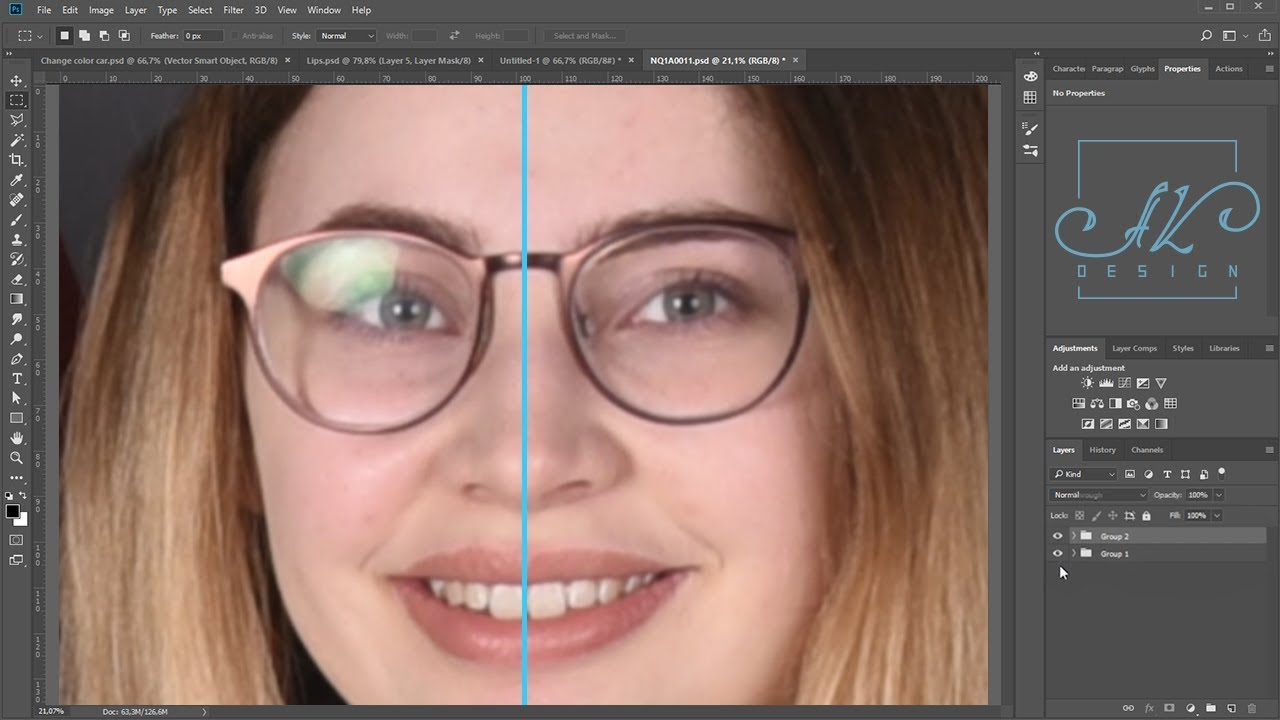
Dacă doriți să eliminați un comentariu WordPress de pe site-ul dvs. web, puteți face acest lucru accesând secțiunea Comentarii din tabloul de bord WordPress. De acolo, puteți trece cu mouse-ul peste comentariul pe care doriți să-l eliminați și să faceți clic pe linkul Coș de gunoi.
În depozitul WordPress, există numeroase plugin-uri care elimină câmpul Website din comentariile blogului . Pentru a instala Remove Fields sau Remove Comment Website/URL Box, pur și simplu apăsați butonul Instalare. CSS-ul este creat în așa fel încât să fie ascuns de pagină (așa cum a descris Vinu în răspunsul său). Acest JS asigură că întreaga pagină este eliminată de pe site.
Cum elimin postările și comentariile recente din WordPress?
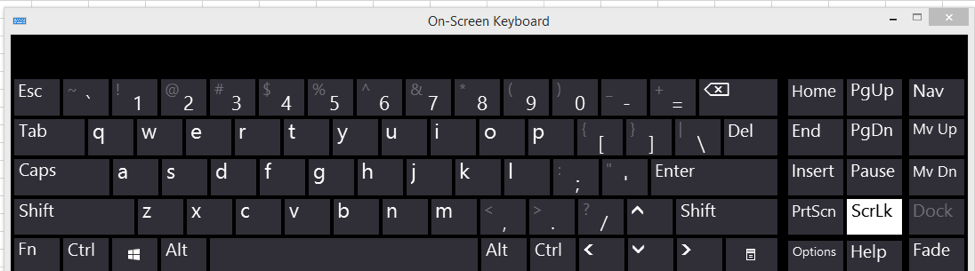
Fila „Widget-uri” poate fi găsită în bara laterală din stânga. Fila „Postări recente” poate fi găsită în colțul din stânga sus al barei laterale. Procedând astfel, veți elimina toate postările recente din toate paginile dvs. și de pe site-ul dvs. web.
Următoarele sunt cum să eliminați postările recente din WordPress care nu par la locul lor. Widgetul apare pe site-ul dvs. într-o varietate de moduri; cu toate acestea, puteți seta locația widget-ului sau când apare. Pentru a afișa widget-ul, lăsați-l în secțiunea widget-uri a oricărei pagini sau postări. De asemenea, puteți utiliza personalizarea widgetului pentru a preveni încărcarea acestuia. Caracteristica de vizibilitate widget poate fi folosită pentru a elimina postările WordPress care au fost actualizate recent. Acest cod mută următorul element widget în sus pentru a umple spațiul în care ar fi fost widgetul postărilor anterioare. Puteți obține vizibilitate personalizând CSS mai degrabă decât manual.
Acest program este identic cu cel de dinainte, cu excepția faptului că nu necesită niciun cod pentru a rula. Dacă conținutul site-ului dvs. este interesant, acesta va fi mai atrăgător pentru vizitatori. După ce le-ați oferit suficient conținut convingător pentru a le stârni interesul, vor avea mai multe șanse să se înscrie la buletinul informativ sau să răsfoiască produsele și serviciile pe care le furnizați. Eliminați widgetul din bara laterală pentru afișarea postărilor recente dacă acest lucru nu adaugă valoare pentru vizitatorii site-ului dvs.
Pot dezactiva comentariile la o postare?

Puteți dezactiva comentariile la postările de pe Facebook făcând clic sau atingând trei puncte în colțul din dreapta sus. Dacă doriți să dezactivați comentariile la postarea dvs. de pe Facebook, trebuie să setați vizibilitatea acesteia la public. În plus, o arhivă de postări poate fi configurată astfel încât să nu fie vizibilă în feedul tău Facebook, iar comentariile pot fi dezactivate.
Conform unei noi funcții, acum poți controla cine poate comenta postările tale de pe Facebook. În mod implicit, chiar dacă nu îi urmăriți pe alții, puteți comenta postările publice de pe Facebook. Puteți dezactiva comentariile la postările de pe Facebook pentru profilurile, paginile dvs. de afaceri și grupurile Facebook din această postare. Pe Facebook, trolii, haters și spam-ul pot reduce mesajul pe care îl distribui într-o postare dacă secțiunea de comentarii este plină cu ei. Un comentariu Facebook poate fi dezactivat, dar nu și în postările sau reclamele pe pagina de Facebook a companiei dvs. Dacă doriți să dezactivați comentariile pe pagini și reclame, există două moduri de a face acest lucru. Dezactivând comentariile la postările de pe Facebook, le puteți dezactiva. Puteți crea o regulă pentru o anumită postare și puteți dezactiva comentariile la aceasta folosind Motorul de reguli Statusbrew. Prin implementarea acestei reguli, comentariile la postările și reclamele selectate ar fi dezactivate, dar puteți continua să interacționați cu alte postări.
Cum să distribui pe Instagram fără comentarii
Oamenii partajează frecvent fotografii și povești pe Instagram fără comentarii, dar uneori vor pur și simplu să facă acest lucru fără un control suplimentar. Înainte de a partaja o postare, puteți dezactiva comentariul la ea; de asemenea, poți împiedica anumiți prieteni să comenteze postările tale.
Cum să dezactivezi comentariile în WordPress
Accesând Setări, puteți face acest lucru. Bara laterală din stânga a panoului de administrare WordPress conține o secțiune de discuții. debifați caseta de lângă „Permiteți oamenilor să posteze comentarii la articole noi” și apoi salvați modificările în secțiunea Salvare modificări. Nu veți mai putea comenta nicio postare viitoare dacă faceți acest lucru.

Dacă se dezactivează sau nu comentariile pe un site web este determinat de tipul de site. O postare pe blog, de exemplu, ar putea beneficia de un site de comerț electronic sau de un site de portofoliu, dar nu de unul pe un site de portofoliu. Prin dezactivarea comentariilor în WordPress, puteți reduce probabilitatea de spam a comentariilor. Este periculos să ai astfel de comentarii pe site-ul tău. Dacă nu doriți ca comentariile dvs. să fie vizibile, puteți utiliza funcția ReplyBox. Acest sistem se distinge prin accentul pus pe confidențialitate, precum și pe detectarea spam-ului. Puteți utiliza pluginul WordPress pentru a-l adăuga pe site-ul dvs. web. Puteți dezactiva comentariile în WordPress accesând paginile Setări tablou de bord sau Setări discuții.
Puteți dezactiva comentariile pe un blog?
Puteți alege să dezactivați sau să activați comentariile pe orice pagină a contului dvs. Blogger. Dacă nu doriți ca nimeni să comenteze paginile dvs. de postare sau orice alte pagini de pe site-ul dvs., vă rugăm să faceți acest lucru aici. În tabloul de bord Blogger, accesați setări > postări și comentarii pentru a accesa setările complete pentru comentarii .
WordPress Eliminați comentariile de la administrator
Pentru a elimina comentariile din zona de administrare WordPress, accesați Setări > Discuție și debifați caseta de lângă „Permiteți oamenilor să posteze comentarii la articole noi”. Aceasta va dezactiva comentariile la toate postările viitoare, dar nu va elimina niciun comentariu existent.
Există numeroase avantaje pentru comentariile WordPress . Permiterea utilizatorilor să lase comentarii la postările tale poate crește implicarea, precum și oferă o serie de alte avantaje. Dezactivarea comentariilor în WordPress este o opțiune pe care o puteți lua de la caz la caz. În acest articol, vă vom prezenta trei pași simpli și rapidi de urmat. Puteți dezactiva comentariile în WordPress într-o varietate de moduri. De asemenea, puteți alege una dintre cele două opțiuni dacă nu doriți să permiteți comentarii pe o anumită pagină sau postare. Dacă doriți să dezactivați comentariile WordPress pe site-ul dvs., puteți face acest lucru în mai multe moduri.
Pentru a găsi o soluție simplă, puteți încerca pluginul gratuit Disable Comments. Puteți dezactiva comentariile la nivel global sau pur și simplu să dezactivați comentariile pentru anumite tipuri de postări. În plus, comentariile la fotografii și alte fișiere media pot fi dezactivate pe produsele WooCommerce. Dacă doriți să dezactivați rapid și ușor secțiunea de comentarii de pe site-ul dvs. WordPress, căutați perfmatters. Codarea personalizată vă permite să personalizați setările de comentarii în browserul dvs. de comentarii. Comenzile HTML de bază de mai jos vă vor ajuta să eliminați complet secțiunea de comentarii din tema dvs. WordPress. Dacă păstrați comentarii pe site-ul dvs., este posibil să vă gândiți să le dezactivați. Navigați la fișierul single.php pentru a găsi următorul cod pentru a face același lucru cu postările dvs.: Acest cod ar trebui să fie folosit pentru a-l înlocui pe cel instalat anterior. Ca urmare a acestui fapt, comentariile WordPress vor fi dezactivate atât în postările tale, cât și în paginile tale.
Cum să adăugați comentarii în postarea WordPress
Pentru a adăuga comentarii la o postare sau o pagină, navigați la caseta „Discuție”, apoi faceți clic pe „Permiteți comentarii”. Faceți clic pe „Opțiuni ecran” în colțul din dreapta sus al ferestrei browserului dacă nu vedeți caseta „Discuție” pe pagina de editare. Asigurați-vă că caseta de lângă „Discuție” este bifată.
WordPress afișează o serie de casete de text după conținutul dvs. dacă adăugați comentarii la o pagină sau la o postare. Starea comentariilor dvs. poate fi schimbată în cea a tuturor vizitatorilor site-ului sau în cea a stării în așteptare și puteți aproba ca acestea să fie vizibile pentru toți vizitatorii site-ului. Dacă un e-mail este marcat ca spam și comentariul este autentic, se consideră că nu este spam. Încercarea de a notifica proprietarii oricăror bloguri la care se leagă de la o postare de pe site după ce ați conectat acesta va permite site-ului dvs. să îi notifice că ați conectat la al lor. Dacă doriți ca utilizatorii dvs. să poată răspunde unii altora, puteți activa comentariile împărțite (imbricate). Atâta timp cât perioada de comentarii este mai mare de _____ zile, veți putea închide manual comentariile la articolele mai vechi. Puteți activa comentariile pentru o anumită postare sau pagină în mai multe moduri.
Dacă nu doriți ca comentariile să fie activate pentru fiecare articol, puteți selecta să activați comentariile pentru fiecare articol. Utilizând Moderarea comentariilor și Lista neagră a comentariilor, puteți identifica spamul care conține anumite cuvinte sau este postat de la o adresă IP. Făcând clic pe fila Postări/Pagini, puteți vedea casetele de lângă postări și pagini pe care doriți să activați comentariile. Pentru a vedea opțiunile de moderare, plasați cursorul peste un comentariu. Puteți aproba, răspunde, edita, marca ca spam și puteți arunca comentarii din secțiunea Activitate – Comentarii a ecranului Activitate – Comentarii.
Dezactivați comentariile
Unii proprietari de site-uri web aleg să dezactiveze comentariile pe site-ul lor dintr-o varietate de motive. Poate că ei simt că comentariile adaugă dezordine sau sunt îngrijorați de spam sau feedback negativ. Indiferent de motiv, dezactivarea comentariilor înseamnă că vizitatorii nu își mai pot lăsa gândurile și opiniile pe site. Acesta poate fi un lucru bun sau rău, în funcție de obiectivele proprietarului site-ului.
Vizitatorii se pot exprima prin comentarii la postările și paginile dvs., precum și să ofere feedback. Puteți vizualiza și gestiona comentariile dvs. făcând clic pe butonul Comentarii din tabloul de bord. Prin activarea sau dezactivarea comentariilor pentru o anumită postare sau pagină, le puteți dezactiva pe toate postările sau paginile. Dacă dați clic pe previzualizare, aceasta se va extinde pentru a afișa toate comentariile. De asemenea, puteți șterge comentarii dând like, nu, aprobând/dezaprobând, editându-le, marcându-le ca spam, mutându-le în coșul de gunoi sau renunțând la dvs. Veți efectua acele acțiuni o dată și încă o dată dacă faceți clic pe Like sau Aprobați; dacă faceți clic altă dată, acțiunea va fi neexecută. Dacă sunteți în căutarea unui anumit comentariu, îl puteți găsi uitându-vă prin comentariile site-ului dvs.
Dacă dezactivați comentariile pentru postările de grup, postările dvs. vor apărea mai ușor de citit și gestionat. De asemenea, este o idee bună să evitați potențialele argumente și dispute în timpul acestui proces. Când dezactivați comentariile pentru videoclipurile YouTube, vă asigurați că videoclipurile dvs. sunt cât mai ușor de vizionat și partajat.
Ce înseamnă să dezactivezi comentariile?
Când navigați la pagina de setări, este posibil să observați un buton care spune Dezactivați comentariile. Pentru a finaliza bucla de comentarii , faceți clic pe acest buton. Când subiectul este disponibil, acesta poate fi redeschis.
Cum pot dezactiva comentariile pe Facebook?
Există o pictogramă cu trei puncte în colțul din dreapta sus al postării. Din opțiunile care apar, selectați „Dezactivați comentariile”. Dezactivăm comentariile în acest moment.
